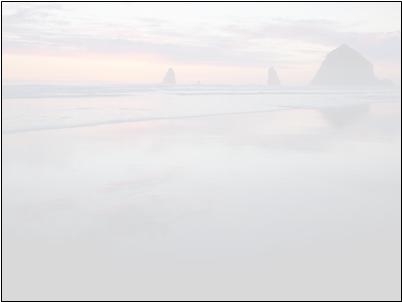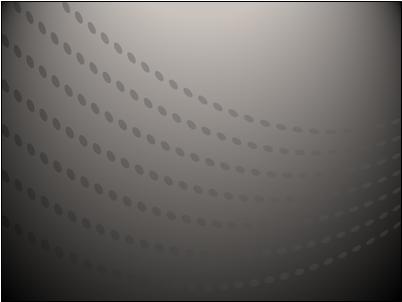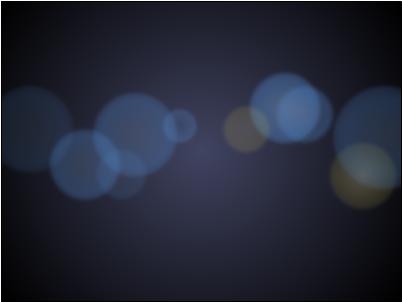Možete da kreirate nebo i privlačne prezentacije pomoću mnogih predložaka koji se dobijaju uz PowerPoint. Koristite sliku, oblik i grafičke efekte u ovim predlošcima da biste dodali šarene, elegantne ili zabavne pozadine u prezentaciju.
Korišćenje predloška PowerPoint pozadinama za započinjanje nove prezentacije
Da biste pronašli predložak sa slikama u pozadini kako biste započeli novu prezentaciju, uradite sledeće:
-
Izaberite opciju Datoteka > Novo.
-
U polju za pretragu uradite nešto od sledećeg:
-
Da biste pregledali širok opseg predložaka sa pozadinama, potražite termin "Teme".
-
Za gorenavedene slike u pozadini i još mnogo toga, potražite predložak koji se zove „Pozadine za PowerPoint slajdove“.
-
Za pozadine specifične za temu, pretražite ključnu reč, kao što je "Posao".
-
-
Kliknite na sličicu predloška, pregledate slajdove tako što ćete kliknuti na strelice napred i nazad, a zatim kliknite na dugme Kreiraj kada pronađete predložak koji želite.
Napomena: Trebalo bi da koristite samo nekoliko slajdova iz predloška u prezentaciji. Da biste uklonili ostale slajdove iz prezentacije, pritisnite i držite taster CTRL, kliknite na slajdove koje ne želite, a zatim pritisnite taster Delete.
Dodatne informacije o tome kako da primenite predložak na novu prezentaciju potražite u članku Kreiranje i čuvanje PowerPoint predloška.